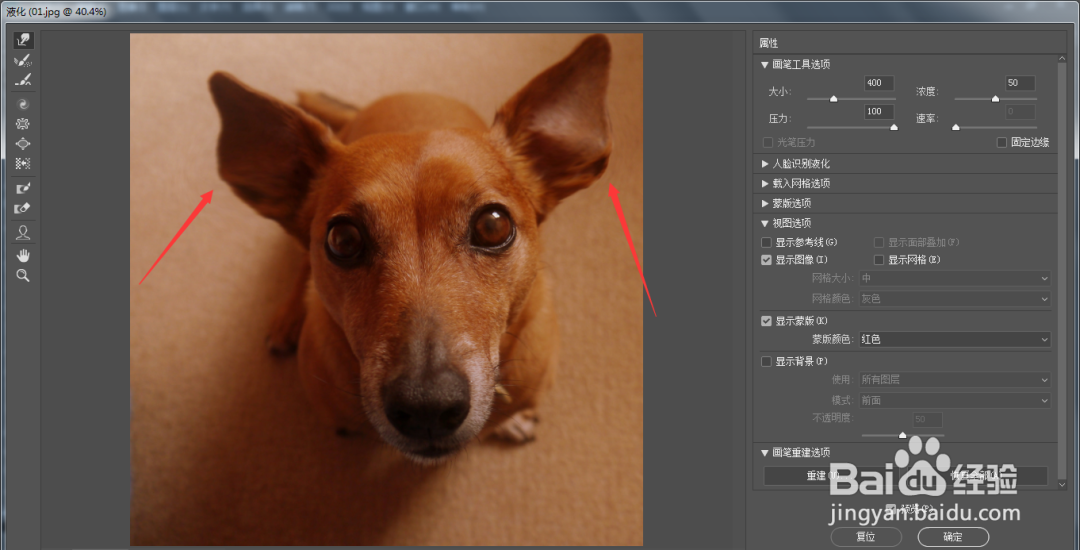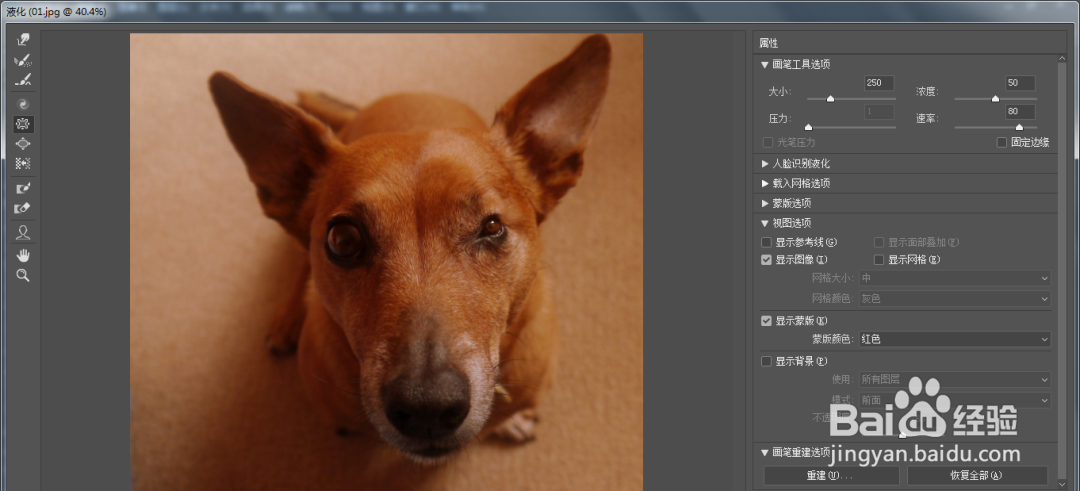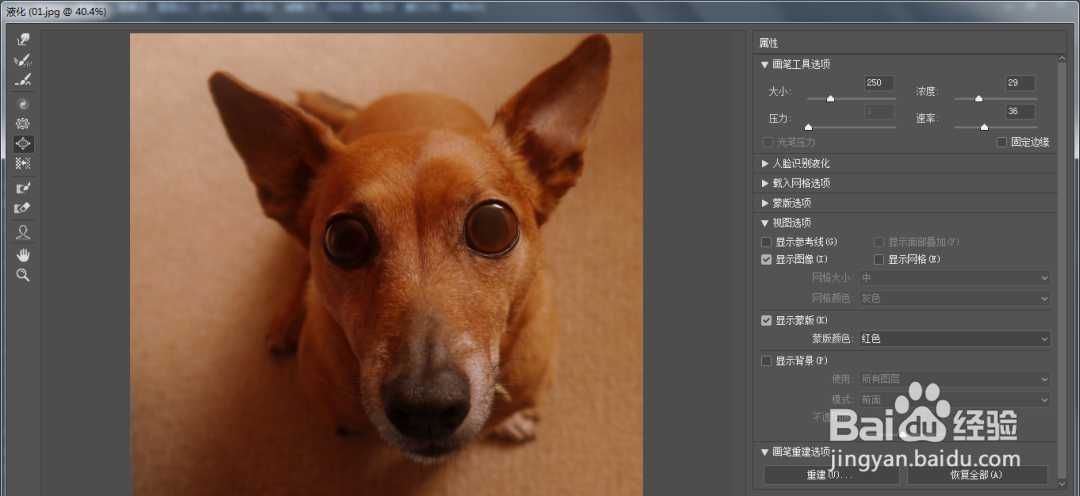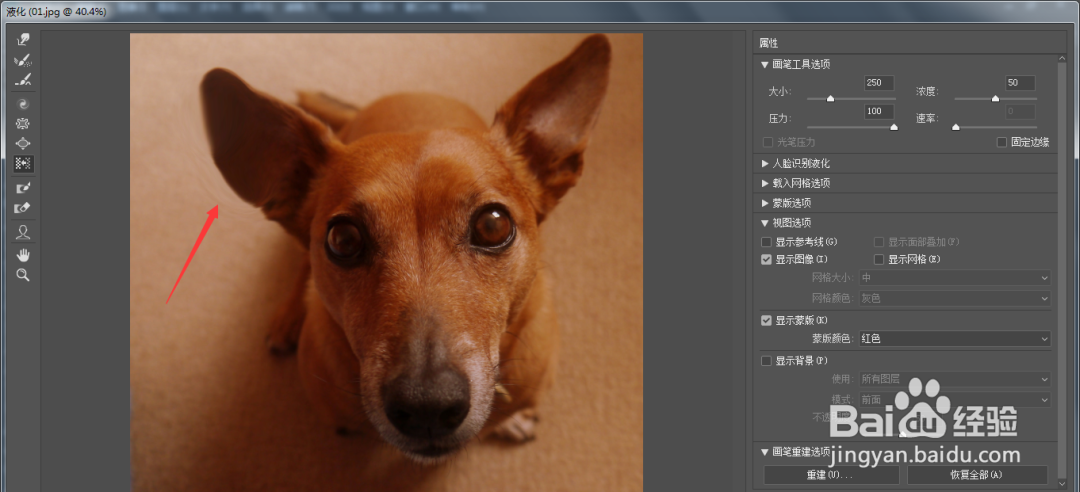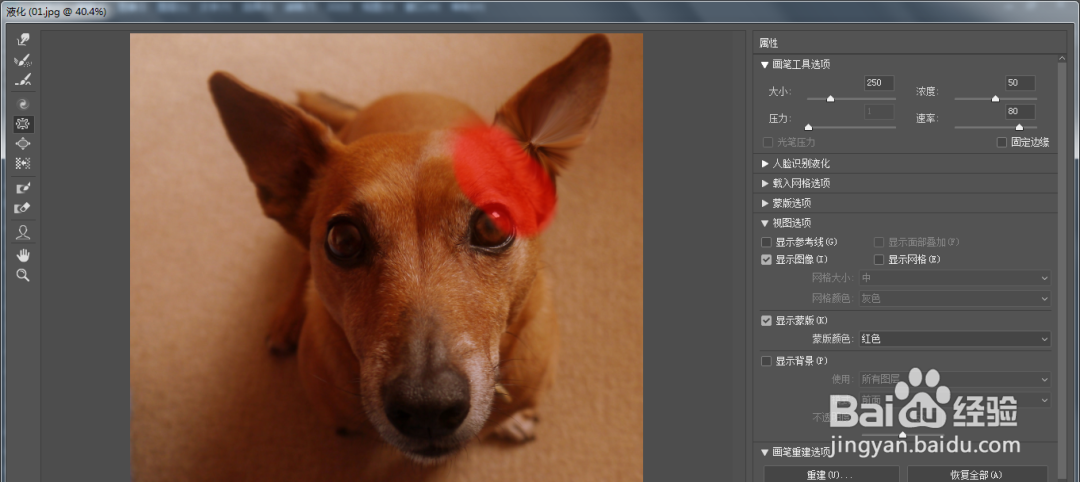1、首先我们先打开图片素材文件:
2、图片打开之后,按下快捷键Ctrl+J将图片复制一层,然后点击滤镜,液化命令,在弹出的液化滤镜面板中,画面的左侧第一个部分是向前变形工具,向前变形工具相当于涂抹工具,可以使鼠标点到的地方向前变形。我在画面上进行绘制,可以将这里的图像向前进行涂抹:
3、假设我觉得涂抹的过多,希望回到图片原始的状态,那么我可以点击第二个工具,重建工具,重建工具可以让画面恢复到它原先的状态,再来看右铡的属性,在其画笔工具选项中,可以调节画笔的大小和压力,如图所示:
4、第三个工具是平滑工具,顾名思义就是指可以使涂抹的地方变得平滑。第四个工具是顺时针旋转扭曲工具,它的作用是在图像中单击鼠标或移动鼠标时,图像会被顺时针旋转扭曲;当按住Alt键单击鼠标时,图像则会被逆时针旋转扭曲,如图所示:
5、第五个工具是褶皱工具,我现在调节一下画笔的大小,当我将这个工具放在狗狗鼻子上的时候,它会向内收缩,大家注意看一下它的整个效果,会产生一些褶皱的感觉,如图所示:
6、当我将这个工具放在它的眼睛上,按下鼠标左键不动的时候,会产生这样的效果,所以褶皱工具的作用是向物体的里面收缩一些东西,使物体比如说衣服产生一些褶皱感,或者使人物脸部变瘦,狗狗眼睛变小,如图所示:
7、第6个工具和褶皱工具刚好相反,是膨胀工具,当我将鼠标放在狗狗眼睛上,按下鼠标左键不放的时候,它会将狗狗的眼睛放大,所以它的作用就是向外扩张,如图所示:
8、接下来是左推工具,当我按下鼠标左键在画面上拖动,大家会发现,这里的所有像素感觉都是被向左推动了,这就是左推工具的效果,如图所示:
9、左推工具后面的是冻结蒙版工具,使用该工具可以在预览窗口绘制出冻结区域,在调整时,冻结区域内的图像不会受到变形工具的影响;而攉淠艇髋它后面的解冻蒙版工具涂抹冻结区域可以解除该区域的冻结状态,比如说我想调整狗狗的耳朵,但是不想它的底部被破坏,就可以使用冻结蒙版工具将耳朵底部涂抹覆盖:
10、然后再使用变形或褶皱工具调整,调整完毕之后再使用解冻蒙版工具擦除,如图所示:
11、接下来看一下脸部工具,脸部工具是photoshop新版本中新增加的人脸识别工具选项,顾名思义就是它可以自动识别人物的面部,还可以手动调整人物的五官大小和位置,如图所示(注意如果选择的图像素材不合适那photoshop是识别不了人物面部的,它会有一个提示):
12、当我们按键盘上的Ctrl+加号或者Ctrl+减号可以缩放视图大小,缩放视图之后,按住空格键或者是按住这里的抓手工具可以移动图片方便观察。那么接下来我们使用向前变形工具来改变狗狗的面部表情:
13、个人建议 最终效果如图所示。